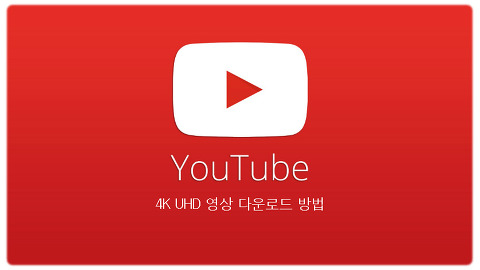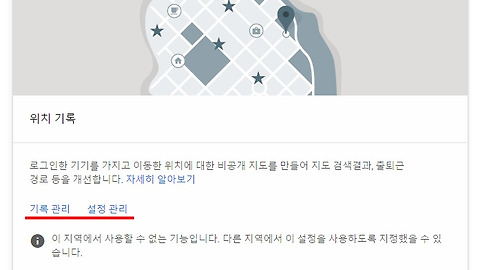윈도우10 USB 만들기 8번 클릭 과정
- IT인터넷
- 2017. 2. 10. 18:34
윈도우10 USB 만들기 가끔 어떠한 사유로 컴퓨터를 포멧하고 윈도우를 다시 설치해야 할 때 소위 컴맹이라는 분들에겐 엄청난 숙제와도 같은 일이 발생합니다 서비스 기사를 부르면 별것도 아닌일에 비싼 돈을 지불해야하는 불안감 기존 윈도우 7의 경우까진 정품 OS가 담긴 CD가 필요했지만 윈도우 10부터는 USB 하나면 마이크로소프트 홈페이지를 통해 비용 없이 설치가 가능하답니다
1. 준비물 8G 이상 USB 1개
기존 윈도우 OS를 설치하기 위해선 당연히 Windows 운영체제가 담긴 CD가 있었어야 하지만 CD의 사용이 감소화 하면서 좀더 간편하고 대중적인 USB 설치가 용이해 졌습니다. 필자가 가지고 있는 USB만 해도 8G, 16G, 128G 용도별 외장하드 없이도 대용량 파일을 손가락 마디만한 저장장치에 넣을 수 있을정도 입니다
보통 OS 설치를 하기 위해선 2가지 방법이 있습니다. 하나는 윈도우10.IOS 파일을 가지고 있는 경우와 파일이 없는 경우 두 분류로 나뉘게 되며 10대~30대 PC 사용이 원활하신 분의 경우 기본적으로 IOS 파일이 있겠지만 PC를 잘 모르는 주부님이나 연령이 있으신 분들을 위해 다른 방법으로 윈도우10 설치를 하는 방법을 알려드리겠습니다
2. 윈도우 설치할 홈페이지 접속
- 홈페이지 링크 Windows 10 다운로드 바로가기
우선 위의 링크 주소를 눌러 윈도우 10 다운로드 페이지에 접속을 하세요
3. USB를 PC 뒷면에 꼽고 도구툴 다운
마이크로소프트 홈페이지 Windows 10 다운로드 창에 접속을 하셨다면 8G 이상 용량의 USB를 컴퓨터 본체 뒷면에 꽂아 주시고 '지금 도구 다운로드' 를 선택해 주시면 됩니다. 단, USB 안에 어떠한 자료도 들어 있어서는 안됩니다 작업과정에 포멧이 되기 때문에 반드시 기존 자료는 백업을 해두셔야 합니다
USB 내용물 모두 삭제가 됨
4. 도구 툴 다운로드
현재 본인의 윈도우 운영체제에 따라 윈도우탐색기 다운로드 보관함에 바로 저장이 되는 경우와 필자의 컴퓨터 처럼 다운로드를 해야 저장이 되는 경우가 있습니다 자동저장이 아닌경우 '다운로드' 버튼을 눌러주세요. 그런다음 '샐행' 버튼을 클릭합니다
5. 도구를 이용한 USB 설치 진행
개인 정보 취급 방침에 관련된 사항이
나타납니다 '동의' 체크 하세요
업그레이드가 아닌 설치 과정이기에
다른 PC용 설치 미디어 만들기 체크를 하시고
다음 버튼을 선택하세요
현재 자신의 PC에 맞는 권장 옵션이
체크 되어 있습니다 현재 본인의 컴퓨터 사양에
맞춘 것이기에 '다음' 버튼 누르시면 됩니다
USB 플래시 드라이브 선택
본인의 USB 선택후 다음
모든 작업이 끝이 났습니다
6. 윈도우10 USB 만들기 완료
생각보다 간단하게 모든 작업이 완료가 되었습니다. 이번에 만든 USB로 윈도우 OS 설치를 하시려면 우선적으로 HDD 하드디스크보다 USB가 먼저 읽도록 해야하는데 컴퓨터 재부팅 할 때 키보드 F12 버튼을 연속으로 누르게 되면 파란색 화면이 나타납니다 하단의 USB HDD 선택을 하시면 윈도우 설치 화면이 자동으로 나타나게 됩니다
자신의 컴퓨터 환경에 따라 F12가 나타나지 않는다면 DEL 키를 눌러 부팅 순서를 설정하셔야 합니다. 이부분은 메인보드 환경마다 다르기 때문에 직접 검색이나 문의를 하셔서 확인하셔야 하는 부분 입니다
USB 남은 공간 활용
8G 이상 USB를 사용하셨다면 분명 남은 용량이 있을 것입니다 현재 USB 안에 설치된 부분을 건드리지 않는 선에서 폴더를 만들어 그 안에 다른 파일을 넣고 사용하셔도 무방합니다 반드시 새폴더 내에서 자료를 넣고 삭제를 하셔야 된다는 점만 잊지마세요
윈도우10 계속 사용이 가능 한가
공짜로 설치했다고 OS를 무료로 사용할 수는 없습니다. 라인센스 다시말해 윈도우10 인증키를 한달 안에 반드시 넣어주셔야 합니다. 아마 주변 지인이나 자녀분들에게 문의를 하시면 어렵지 않게 구하실 수 있을거라 생각됩니다
이 글을 공유하기